Play Market, или Google Play, является одним из самых популярных интернет-магазинов для скачивания и обновления приложений на устройствах Android. Однако, иногда пользователи сталкиваются с проблемой, когда Play Market не открывается, что может вызывать некоторое беспокойство и неудобства.
Причинами, по которым Play Market может перестать открываться, могут быть различные факторы. Например, проблемы с интернет-соединением, неполадки в работе самого приложения или конфликты с другими приложениями. Чтобы решить эту проблему, мы предлагаем вам несколько решений.
Прежде всего, попробуйте проверить свое интернет-соединение. Убедитесь, что вы подключены к стабильной и надежной сети Wi-Fi или мобильным данным. Попробуйте открыть другие приложения, чтобы убедиться, что проблема не связана с вашим подключением.
Что делать

Если у вас возникли проблемы с открытием Play Market на вашем устройстве, вот несколько действий, которые могут помочь решить проблему:
- Проверьте соединение с интернетом: убедитесь, что у вас есть стабильное и надежное подключение к интернету. Если вы используете мобильные данные, проверьте, что у вас достаточно остатка трафика и сигнал сотовой связи достаточно сильный.
- Перезапустите устройство: попробуйте перезапустить свое устройство, чтобы устранить возможные неполадки в работе программного обеспечения.
- Очистите кэш и данные приложения: откройте настройки устройства, найдите раздел "Приложения" (или "Приложения и уведомления") и выберите Play Market. Затем нажмите на кнопку "Очистить кэш" и "Очистить данные". После этого попробуйте открыть Play Market снова.
- Обновите Play Market: проверьте наличие доступных обновлений для Play Market в разделе "Мои приложения и игры" в самом приложении Play Market. Если доступно обновление, установите его.
- Проверьте наличие свободного места на устройстве: убедитесь, что на вашем устройстве достаточно свободного места для работы Play Market. Если необходимо, удалите ненужные приложения, фотографии или видео.
- Проверьте аккаунт Google: убедитесь, что вы вошли в правильный аккаунт Google на вашем устройстве. Проверьте настройки учетной записи Google в разделе "Учетные записи" в настройках устройства.
Если ни одно из этих действий не помогло, рекомендуется обратиться к специалистам технической поддержки или обратиться в сервисный центр для получения дополнительной помощи.
Что делать, если Play Market не открывается
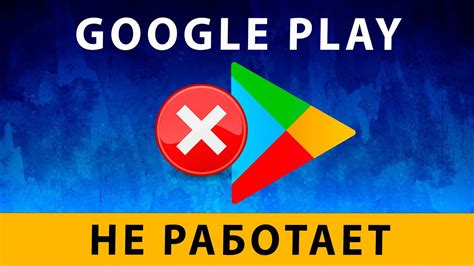
Однако иногда пользователи могут столкнуться с проблемой, когда Play Market не открывается.
В этом случае можно предпринять следующие действия:
1. Перезагрузка устройства. Простой перезапуск может помочь восстановить работу Play Market.
2. Проверка подключения к интернету. Убедитесь, что ваше устройство подключено к стабильной и надежной сети Wi-Fi или мобильным данным.
3. Очистка кеша и данных приложения. В настройках вашего устройства найдите раздел "Приложения" или "Управление приложениями". Найдите Play Market в списке приложений и перейдите в его настройки. Здесь вы сможете очистить кеш и данные приложения.
4. Обновление Play Market. Проверьте, доступно ли обновление для Play Market. Если да, установите его, чтобы исправить возможные проблемы.
5. Проверка доступности аккаунта Google. Перейдите в настройки устройства, выберите раздел "Аккаунты" и убедитесь, что ваша учетная запись Google активна и подключена к устройству.
Если проблема с Play Market все еще не решена, попробуйте выполнить сброс настроек устройства или обратиться в службу поддержки Google для получения дополнительной помощи.
Не открывается
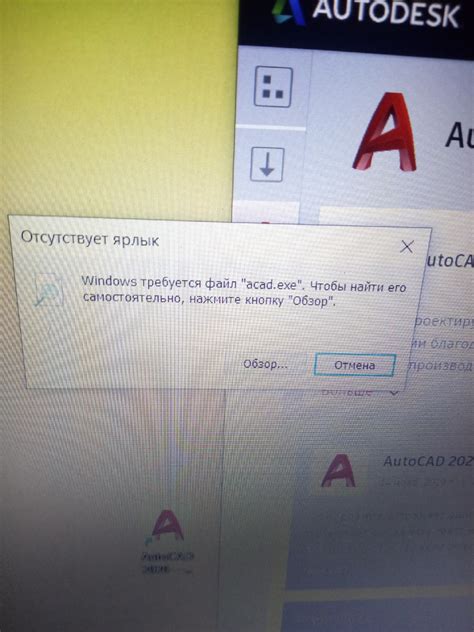
Если Play Market не открывается на вашем устройстве, есть несколько возможных решений этой проблемы:
1. Перезагрузить устройство. Начните с самого простого - перезагрузки вашего устройства. Удалите аккумулятор, если это возможно, или просто выключите и включите его снова. Это может помочь исправить неполадки в работе системы.
2. Проверить наличие обновлений. Возможно, проблема с открытием Play Market связана с тем, что у вас установлена устаревшая версия приложения. Проверьте наличие обновлений в Play Market и установите их, если они доступны.
3. Очистить кеш и данные. Если предыдущие шаги не помогли, попробуйте очистить кеш и данные Play Market. Для этого перейдите в настройки устройства, найдите раздел "Приложения" или "Управление приложениями", выберите "Google Play Маркет" и нажмите "Очистить кеш" и "Очистить данные".
4. Проверить подключение к интернету. Убедитесь, что ваше устройство подключено к интернету. Проверьте наличие сигнала Wi-Fi или включите мобильный интернет, если это необходимо. Некорректная работа Play Market может быть связана с отсутствием подключения к сети.
5. Проверить доступность сервисов Google. Возможно, ваши проблемы с Play Market связаны с неполадками на серверах Google. Проверьте доступность других сервисов Google, например, откройте Gmail или YouTube. Если эти сервисы также недоступны, причиной может быть временный сбой на стороне Google.
6. Сбросить настройки сети. Если ни один из предыдущих шагов не помог, попробуйте сбросить настройки сети. Для этого перейдите в настройки устройства, выберите раздел "Сети и подключения" или "Настройки Wi-Fi", найдите пункт "Сбросить настройки сети" и нажмите на него. После этого выполните повторную настройку подключения к сети.
Если ни один из перечисленных методов не помог, обратитесь в службу поддержки Google или производителя вашего устройства для получения дополнительной помощи.
Проверить подключение к интернету
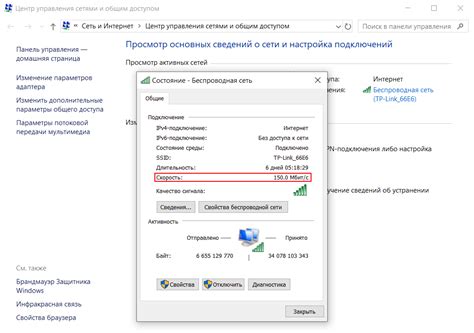
Если вы используете Wi-Fi, убедитесь, что вы подключены к доступной сети и сигнал сильный. Попробуйте открыть другие приложения или загрузить веб-страницу, чтобы проверить, работает ли интернет соединение.
Если вы подключены через мобильные данные, проверьте, что у вас есть сигнал и доступ к сети. Проверьте, есть ли ограничения на использование мобильных данных для Play Market.
Если ваше подключение к интернету нестабильное, попробуйте перезагрузить маршрутизатор или модем. Это может помочь восстановить соединение и позволить Play Market открыться.
Перезагрузить устройство
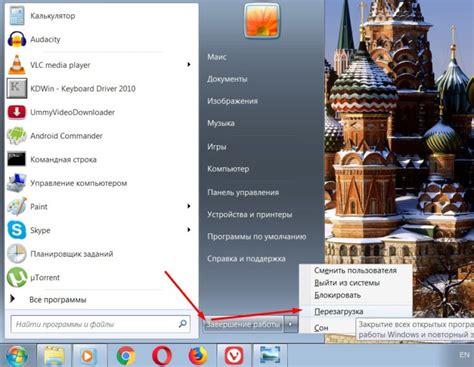
Шаг 1: Если Play Market не открывается, первым делом попробуйте перезагрузить свое устройство. Это может помочь в решении некоторых проблем.
Шаг 2: Нажмите и удерживайте кнопку питания на своем устройстве.
Шаг 3: В появившемся меню выберите опцию "Перезагрузить" или "Перезапустить".
Шаг 4: Дождитесь, пока устройство полностью выключится, а затем снова включится.
Шаг 5: Попробуйте открыть Play Market и проверьте, работает ли он теперь нормально.
Если после перезагрузки устройства проблема не решится, есть и другие способы исправить ошибку с Play Market. Продолжайте чтение, чтобы найти подходящее решение для вашей ситуации.
Очистить кэш Play Market
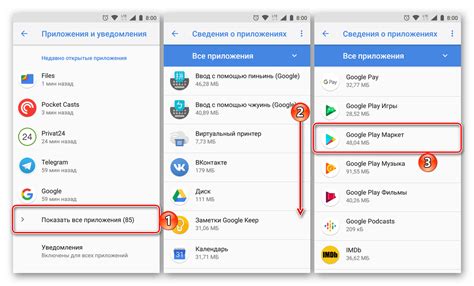
Очистка кэша приложения может помочь восстановить нормальную работу Play Market. Для этого выполните следующие шаги:
- Откройте настройки устройства. Вы можете найти иконку настройки на главном экране или в выпадающем меню уведомлений.
- Выберите "Приложения" или "Управление приложениями". Это может называться по-разному в зависимости от версии Android.
- Найдите и нажмите на Play Market. Вы увидите список всех приложений на устройстве.
- Выберите "Очистить кэш". Эта опция может быть доступна в меню приложения или на отдельной странице.
- Подтвердите очистку кэша. Нажмите "Очистить кэш" или подобную кнопку, чтобы удалить временные данные Play Market.
После очистки кэша Play Market, попробуйте открыть приложение еще раз. Обычно это помогает исправить неполадки, связанные с кэшем.
Примечание: Очистка кэша не повлияет на ваши скачанные приложения или личные данные. Она только удалит временные данные, которые могут вызывать проблемы в работе Play Market.
Удалить и установить Play Market заново

Если у вас возникли проблемы с открытием Play Market, то одним из способов их решения может быть удаление и повторная установка данного приложения. Для этого следуйте инструкциям ниже:
Шаг 1: Перейдите в меню настройки вашего устройства.
(Обычно меню настройки находится на главном экране устройства или можно вызвать путем свайпа вниз по экрану и нажатия на значок шестеренки или "Зубчатое колесо".)
Шаг 2: В меню настройки найдите раздел "Приложения" или "Приложения и уведомления".
(Точное название может отличаться в зависимости от производителя вашего устройства и его версии.)
Шаг 3: В списке приложений найдите и выберите "Google Play Маркет".
(Если у вас установлена старая версия Android, то название приложения может быть "Play Маркет".)
Шаг 4: Нажмите на кнопку "Удалить" или "Деактивировать".
(Название кнопки может отличаться в зависимости от производителя вашего устройства и его версии.)
Шаг 5: Подтвердите удаление или деактивацию приложения.
(В некоторых случаях может потребоваться вводить пароль или использовать отпечаток пальца для подтверждения удаления или деактивации.)
Шаг 6: Перезагрузите устройство.
Шаг 7: Перейдите в Play Market, скачайте и установите его заново с помощью предустановленного приложения "Play Маркет" или через официальный сайт Google.
(Чтобы использовать официальный сайт Google для установки Play Market, откройте браузер на вашем устройстве и перейдите по адресу play.google.com, найдите кнопку "Установить" на странице приложения и нажмите на нее. После того как загрузка завершится, нажмите на кнопку "Установить" в появившемся окне.)
После выполнения всех указанных шагов, Play Market должен успешно установиться на ваше устройство. Если проблема все еще остается, попробуйте запустить ваше устройство в безопасном режиме или обратитесь в сервисный центр для получения дополнительной помощи.
Обновить операционную систему
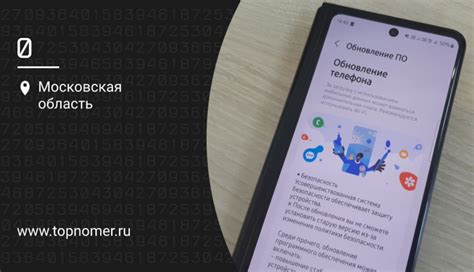
В некоторых случаях проблема неработающего Play Market может быть связана с устаревшей или несовместимой операционной системой. В этом случае рекомендуется обновить операционную систему на своем устройстве.
Для обновления операционной системы на Android-устройстве выполните следующие шаги:
| 1. | Откройте настройки устройства. |
| 2. | Прокрутите вниз и найдите раздел "О системе" или "О телефоне". |
| 3. | Выберите "Обновить систему" или "Проверить наличие обновлений". |
| 4. | Если доступно новое обновление, следуйте инструкциям на экране для его установки. |
После установки обновления операционной системы перезапустите устройство и попробуйте открыть Play Market снова. Вероятность того, что проблема будет решена, значительно повышается после обновления операционной системы.



